Jak nastavit Google Cardboard na platformě Android

Pokud máte chuť na tuto novou virtuální realitu, Google Cardboard je zdaleka nejlevnější (a nejjednodušší) způsob, jak se dostat na akci. Jistě, není to tak vysoká kvalita jako něco jako HTC Vive, Oculus Rift, nebo dokonce mobilní telefon Samsung Gear VR nebo Google Daydream, ale stále je to hezké zkušenosti s malou investicí.
Nejlépe ze všech, pracuje téměř s libovolným telefonem s Androidem
Nejdříve je potřeba jednotku Google Cardboard. Skvělá věc o kartonu je to, že je to v podstatě celá platforma - otevřený design umožňuje prakticky všem výrobcům, kteří se chtějí dostat do akce na stavbu a prodej svého vlastního kartonového produktu (z nichž mnohé nejsou skutečně vyrobené z lepenky). Chcete-li zkontrolovat všechny možnosti a získat jednu pro sebe, podívejte se na stránku Google Get Cardboard. Najdete možnosti, které se pohybují od pouhých 5 až 70 dolarů a více. To vše závisí na tom, co hledáte.
V tomto tutoriálu budu používat základní jednotku Google Cardboard: omezené vydání náhlavní soupravy Kylo Ren Cardboard z
Star Wars: The Force Awakens spuštění. Promiňte, chlapci, bohužel se to zastavuje. Ať tak či onak, proces je stejný ve všech verzích kartonu, takže byste měli být schopni následovat poměrně snadno. Také používám Galaxy S7 Edge, ale opět je to stejné na všech zařízeních S kartonovou jednotkou a telefonem v ruce pokračujte a nainstalujte aplikaci Google Cardboard
Otevřete aplikaci, a udělejte mu oprávnění k přístupu k fotografiím, médiím a souborům.
Už máte trochu chuť, co očekávat. Obraz se bude pohybovat po přesunutí telefonu, takže si s ním trochu zahrajte. Je to úhledné. V opačném případě poklepejte na oranžovou šipku, abyste se posunuli dopředu (nebo klepnutím na tlačítko "Získat" a objednejte si kartonovou jednotku).
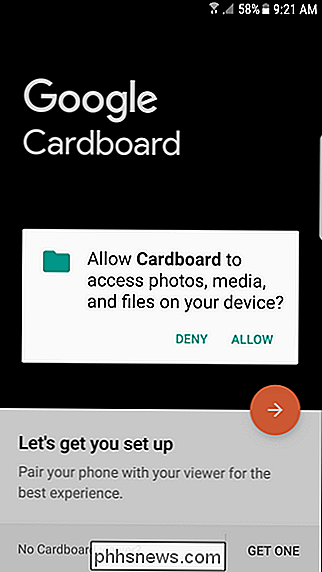
Dále budete muset povolit lepenku pro pořizování snímků a nahrávání videa a poté vyhledat kód QR Lepenka. Jakmile to bude úspěšné, informuje vás, že prohlížeč byl spárován s aplikací. Klepnutím na oranžovou šipku se můžete posunout dopředu.
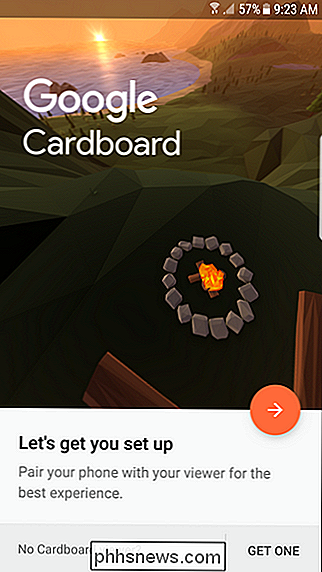
Nyní vám ukáže, jak vložit do telefonu prohlížeč kartonu.
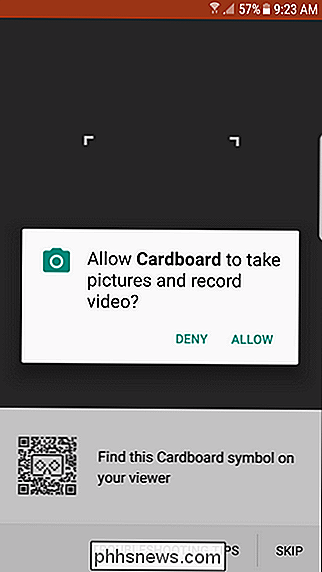
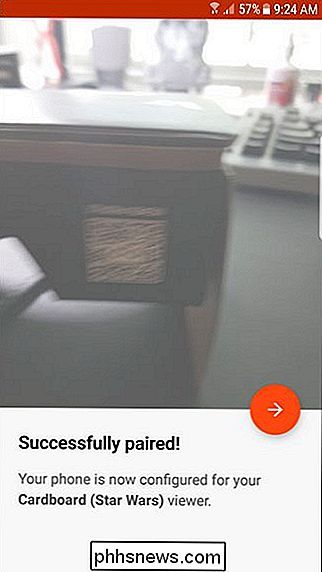
Nakonec vám rychle ukáže, jak se vrátit, než vás hází přímo do hlavního menu.
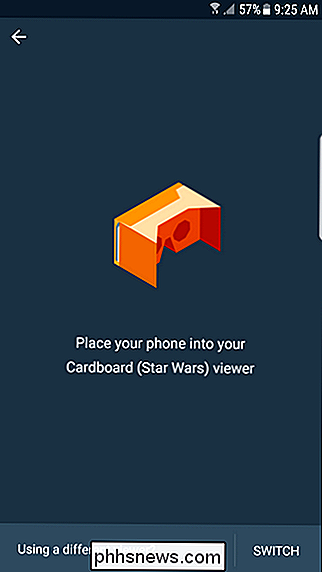
Je to všechno velmi intuitivní odtud - jsou odkazy na různé úkoly, které můžete udělat v kartonu, spolu s rychlým odkazem v dolní části pro získání více aplikací z kartonu.

V tomto okamžiku jste hotovi - hrajte si s ním! Více aplikací, které lze hrát, naleznete v aplikaci Karton.
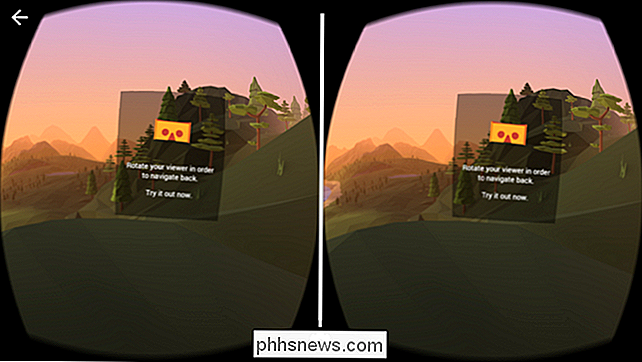

Jak povolit rozšíření v režimu inkognito Chrome
Režim inkognito Chrome zabraňuje sledování webových stránek, když jste online. Protože Chrome nemůže zaručit, že vás rozšíření nezobrazují, jsou v režimu inkognito zakázány ve výchozím nastavení. SOUVISEJÍCÍ: Webové stránky mnoha cest vás sledují online Nicméně může existovat nějaké rozšíření, které potřebujete při prohlížení v režimu inkognito, jako je například LastPass nebo 1Password pro přihlášení k webovým stránkám, nástroj OneNote Web Clipper pro ukládání webových stránek, které budou číst později nebo offline, nebo jiné.

Jak rychle přenést soubory z počítače do telefonu s portálem
Všichni jsme měli ten okamžik, kdy potřebujeme soubor v našem telefonu, který se náhodou nachází v počítači. Nyní máte několik způsobů, jak to udělat: zasílejte si to, uložte jej do úložiště v cloudu, jako je Dropbox, nebo ho dokonce přeneste pomocí kabelu USB. Ale je tu rychlejší a jednodušší způsob.



